ブログの作成と削除
Movable Type 5.1 はサポートが終了したバージョンです。最新版のマニュアルはこちら を参照して下さい。
ブログ作成の権限
ブログを作成するためには、"ブログの作成"のシステム権限が必要です。
ブログの作成
上記の権限を持つユーザーでサインインし、以下の操作でブログを作成します。
- ナビゲーションから、ブログを作成するウェブサイトを選択します。
- サイドメニューから、 [ブログ] の [新規] を選択します。
- ブログの設定項目を入力し、 [ブログの作成]をクリックします。
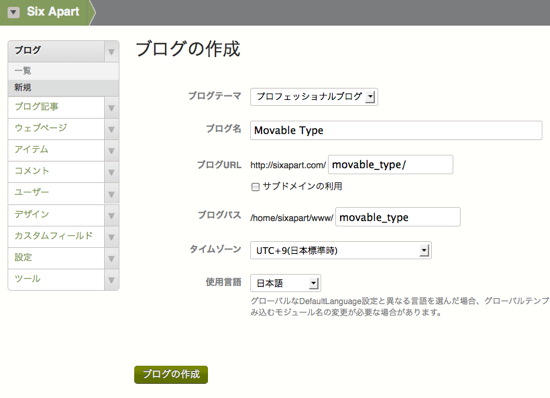
入力項目
ブログの作成に、必要な項目を入力します。特にブログURL、サイトパスは後から変更するのが困難なので慎重に決定してください。ブログURLにサブドメインを指定するときなど、ウェブサーバーの設定が必要な場合があります。ウェブサーバーの設定は、Movable Typeではなくウェブサーバーの管理者に確認してください。
- ブログテーマ
-
テーマを選んで、ブログのデザインをカスタマイズします。テーマには、テンプレートだけでなく、カテゴリーやフォルダ、カスタムフィールドが含まれる場合があります。テーマは、後で変更することができます。
- ブログ名
ブログの名称を入力します。ブログのトップページや<title>タグ内に表示されます。
- ブログURL
ブログを公開するURLを指定します。index.htmlなどのファイル名は含めないでください。例えば、http://www.sixapart.com/movable_type/ のように入力します。詳細は次項を参照してください。
- ブログパス
ウェブサーバーのファイル システム上で、コンテンツを保存するパスを指定します。詳細は次項を参照してください。
- 時間帯(タイムゾーン)
プルダウン・メニューからブログの時間帯(タイムゾーン)を選択します。この情報は、管理画面内での表示と、公開の時刻に使われます。
- 使用言語
ブログの言語を指定します。通常は、Movable Typeの DefaultLanguageの設定した言語を推奨します。
ブログを作成すると、ブログの設定画面が表示されますので、さらに設定が必要な項目があれば、この画面で設定します。
ブログを作成したユーザーは、自動的にブログの管理者として登録されます。ブログの管理者は、ブログにユーザーを追加したり、テンプレートの編集や設定の変更など、ブログに関するすべての操作ができます。
ブログURLとブログパスの設定
ブログを公開するブログURLと、コンテンツを保存するブログパスを設定します。通常は、ウェブサイトで指定したウェブサイトURLとウェブサイトパスの相対パスを指定しまが、サブドメインや絶対パスの指定も可能です。
通常は、ウェブサイトURLとウェブサイトパスからの相対パスを指定します。
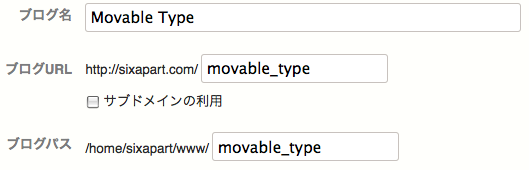
ブログURLにサブドメインを指定できます。
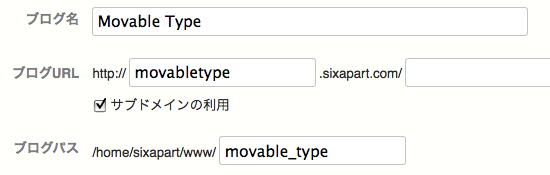
サブドメインと、パスは同時に指定できます。
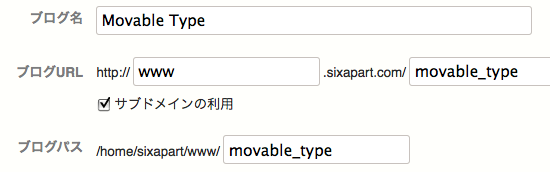
ブログパスを絶対パスで指定します。入力欄に"/"や"C:¥"などの絶対パスを入力すると、ウェブサイトパスが消えて絶対パスの入力モードになります。
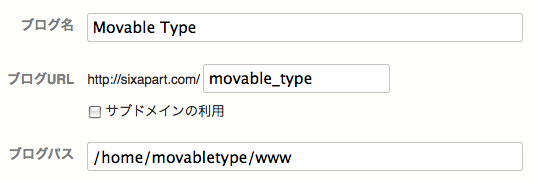
ブログURLとは別に、アーカイブのURLとパスを指定できます。
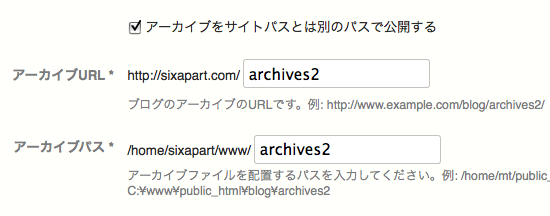
アーカイブパスも、ブログパスと同様に絶対パスを指定できます。
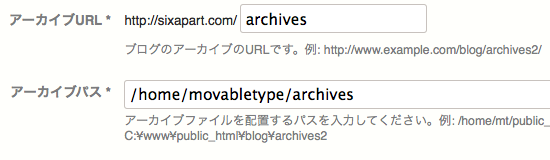
複数のブログを作成する
ウェブサイト内には複数のブログを作成できます。個人ブログや、社員ブログ、あるいはコンテンツ毎に別々の担当者がいて、担当者以外は記事の投稿、編集ができないようにしたいケースなどが考えられます。ブログ毎に権限をわけるが必要がないときは、管理をしやすくするために、ブログのカテゴリーやフォルダで、コンテンツを分類することをお勧めします。
ウェブサイトに作成した複数のブログから、<mt:MultiBlog>などのテンプレートタグを利用して、コンテンツを集めて表示することができます。
ウェブサイトの直下(ルート)にブログを公開する
ウェブサイトと同じ公開パスにブログを作成することで、ウェブサイト直下にブログを作成できます。例えば、以下のような公開パスのウェブサイトがあるとします。
- "ウェブサイトURL" http://www.sixapart.com/
- "ウェブサイトパス" /home/sixapart/www
このウェブサイト内で、新しくブログを作成し、同じブログURL、サイトパスを指定すると、ウェブサイトのルートでブログを公開できます。
- "ブログURL" http://www.sixapart.com/ (追加入力しない)
- "ブログパス" /home/sixapart/www (追加入力しない)
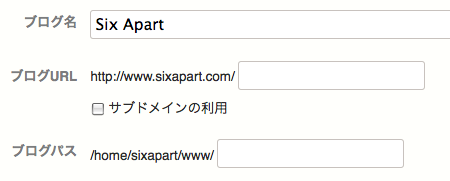
ブログの削除
次の手順でブログを削除します。
- ウェブサイトのサイドメニューから、[ブログ] の [一覧] を選択します。
- ブログの一覧から、削除するブログを選択します。
- "削除" ボタンをクリックします。
- 確認メッセージで、"OK" ボタンをクリックします。
ブログを削除すると、コンテンツを復旧することはできませんので、注意してください。
